Ten post zawiera szczegółowy przewodnik po MySQL w wersjach Amazon RDS.
Baza danych MySQL w wersjach Amazon RDS
Udaj się do Konsola zarządzania Amazon i wyszukaj „ RDS, ” i kliknij „ RDS ”, aby otworzyć pulpit nawigacyjny:
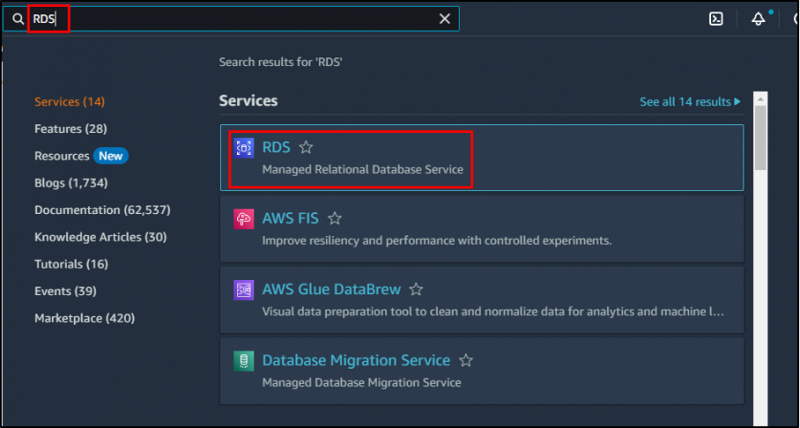
Kliknij na ' Utwórz bazę danych ' przycisk:
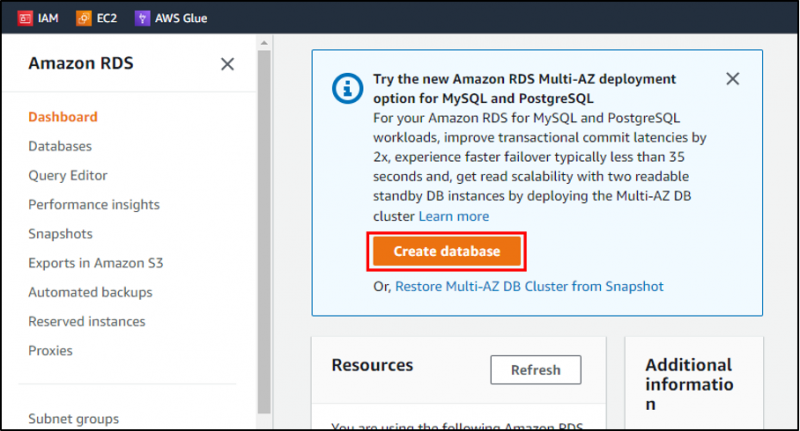
Otworzy się kreator bazy danych i wybierz opcję „ Standardowe tworzenie ”:
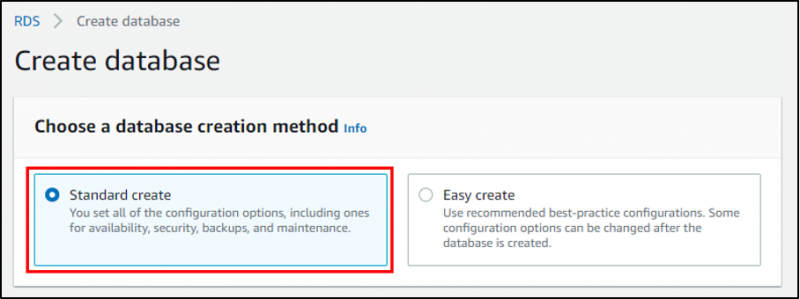
Wybierać ' MySQL ' W ' Opcje silnika ”:

Wybierz wersję MySQL zgodnie ze swoimi potrzebami i wymaganiami, RDS zajmie się zarządzaniem i skalowaniem infrastruktury bazy danych:
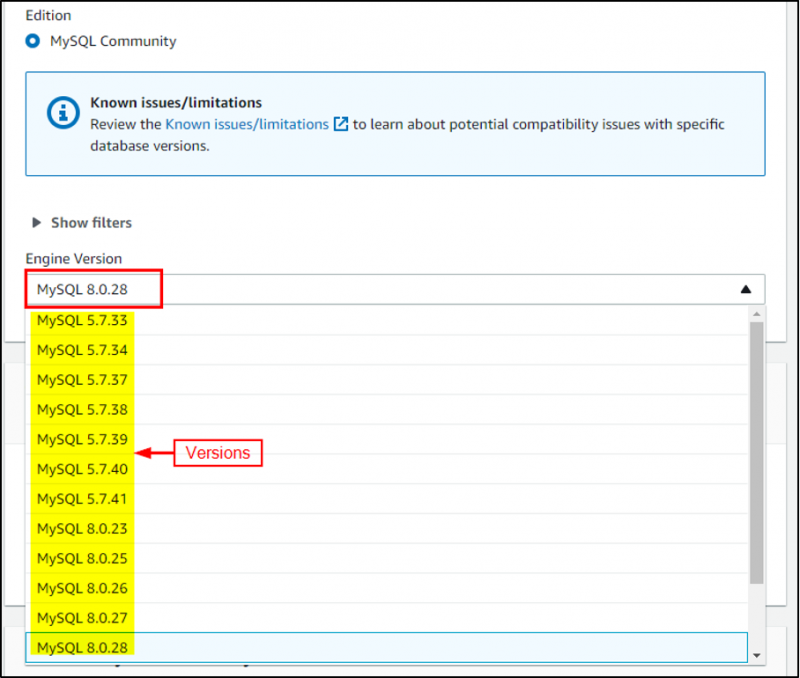
Wybierz szablon zgodnie ze swoimi potrzebami, tutaj wybierzmy „ Bezpłatny poziom ”:
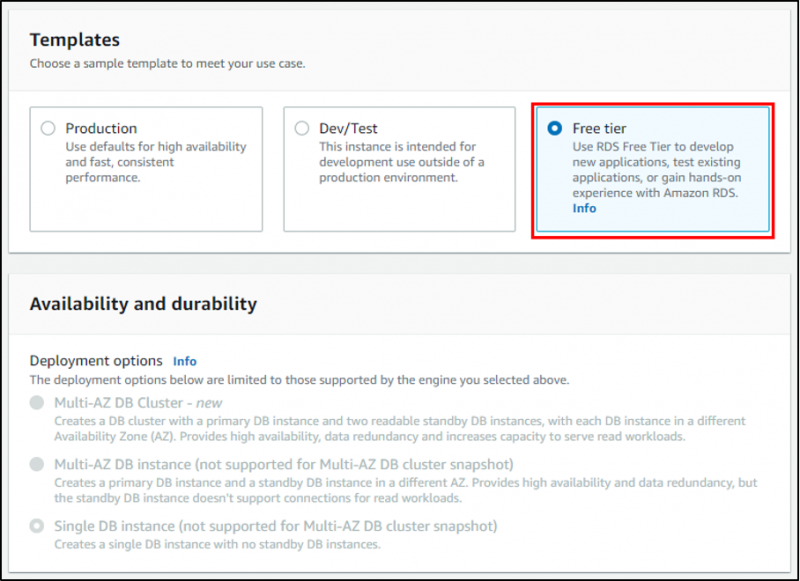
Kolejnym krokiem jest dostarczenie „ Identyfikator instancji bazy danych ' (nazwa), ' Główna nazwa użytkownika ' I ' Hasło główne ” dla MySQL:

“ Przydziel pamięć ” i zaznacz lub odznacz opcję „ Włącz automatyczne skalowanie ” w zależności od potrzeb:
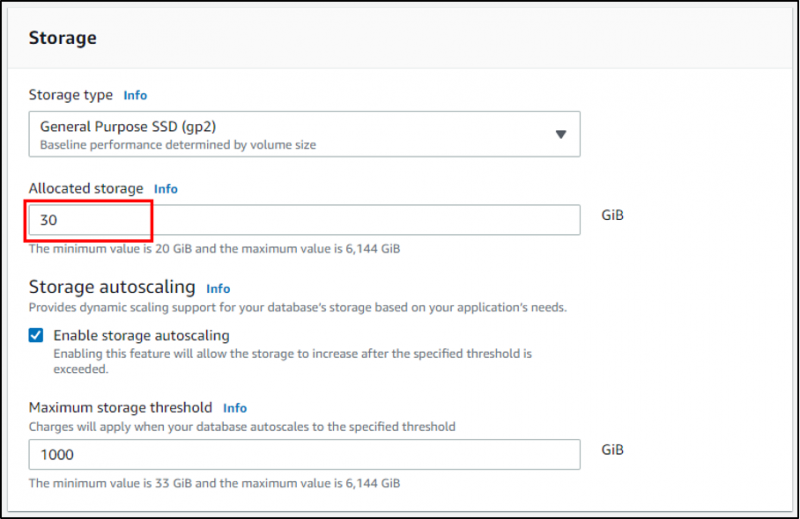
Pozostaw ustawienie „ Łączność ' jako domyślny:
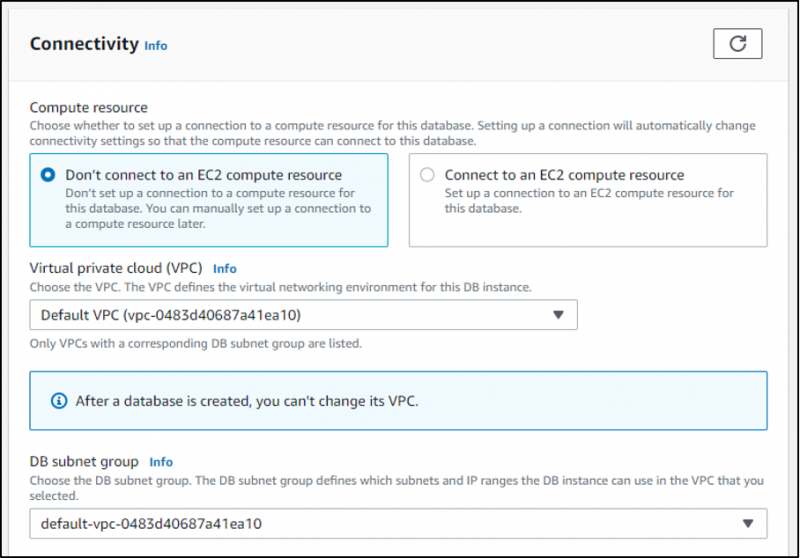
Ustaw ' Dostęp publiczny ” opcja jako „ Tak ”, aby baza danych była dostępna z Internetu:

Zostawić ' Uwierzytelnianie bazy danych ' jako domyślny:
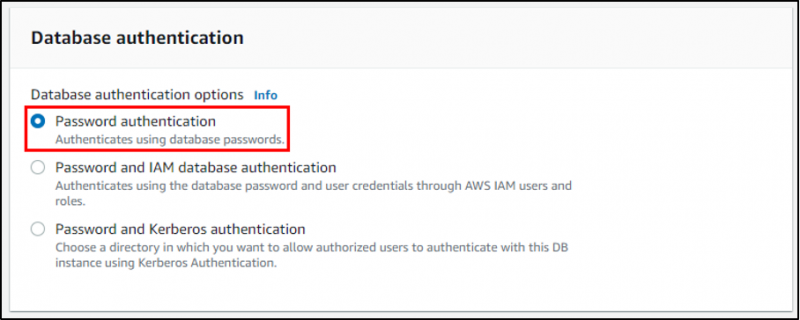
Czas kliknąć „ Utwórz bazę danych ' przycisk:
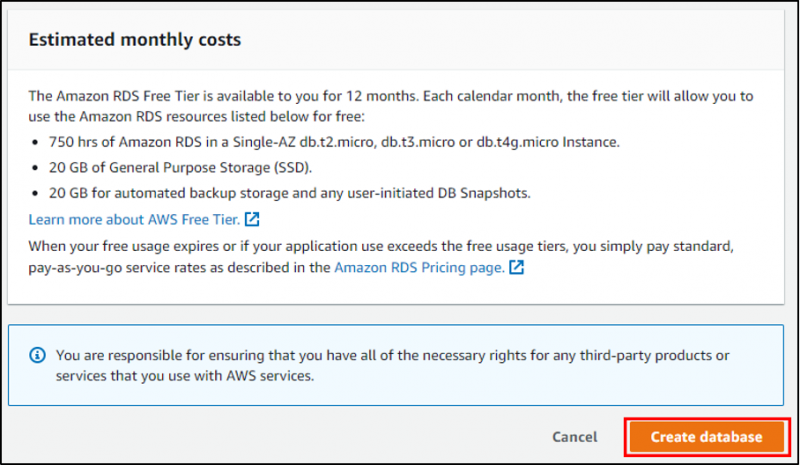
Proces tworzenia bazy zajmie trochę czasu:
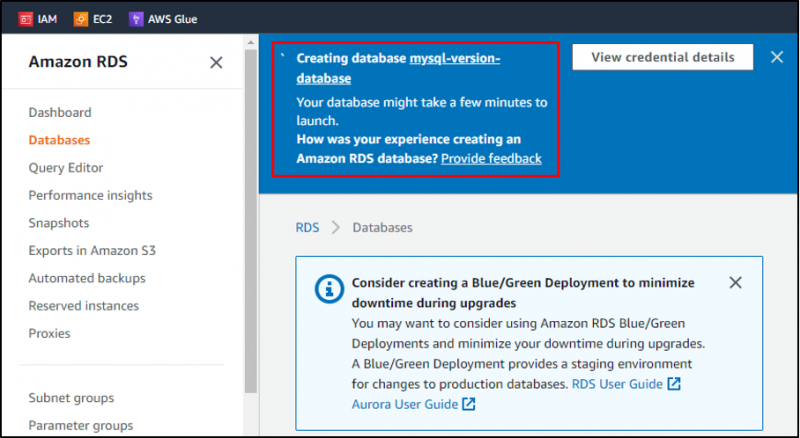
Po wyświetleniu komunikatu o sukcesie. Aby połączyć bazę danych MySQL z systemem, wybierz „ identyfikator bazy danych ”, klikając jego nazwa i aby otworzyć jego szczegóły:
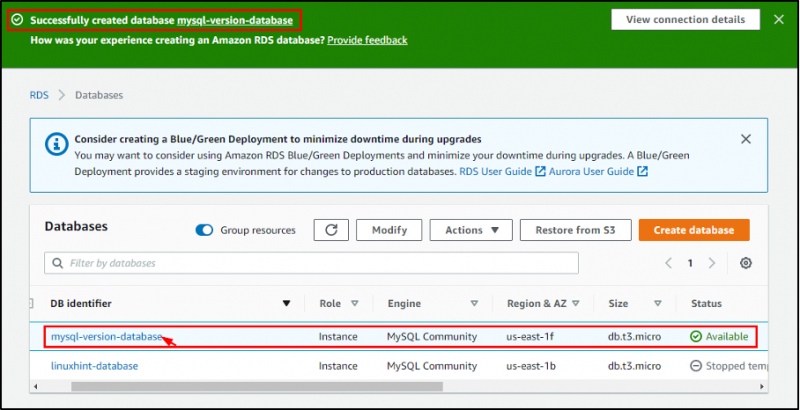
Otworzyć ' Łączność i bezpieczeństwo zakładka ”. Tutaj status jest widoczny jako „ Dostępny ”. Teraz skopiuj „ Punkt końcowy ” i „ Port ”:
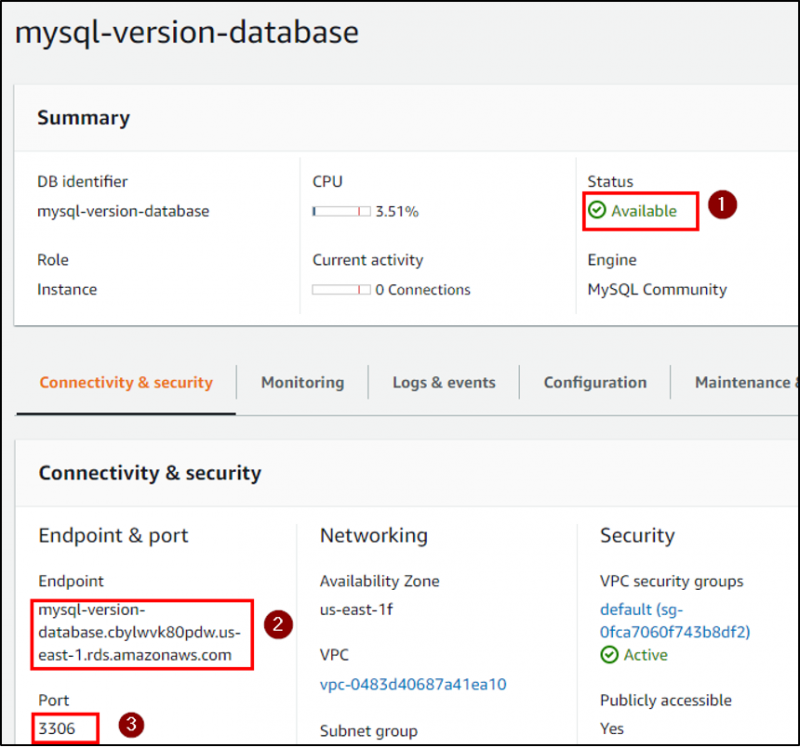
Aby połączyć go ze swoim systemem, otwórz wiersz polecenia i wpisz:
mysql -h [punkt końcowy] -P [port] -u [nazwa głównego użytkownika] -pPodaj nazwę użytkownika oraz skopiowany punkt końcowy i numer portu w poleceniu i naciśnij „ Wchodzić ”. Poprosi o hasło, wprowadź hasło, a pomyślnie połączysz się z bazą danych MySQL:

Pomyślnie połączyłeś się z żądaną wersją MySQL utworzoną na Amazon RDS.
Wniosek
Utwórz żądaną wersję bazy danych MySQL na Amazon RDS, wybierając „ Opcja silnika ' Jak ' MySQL ” i wersja podczas tworzenia bazy danych w serwisie RDS. Skopiuj „ Punkt końcowy ' I ' Port ' Detale. Na koniec uruchom „ mysql -h